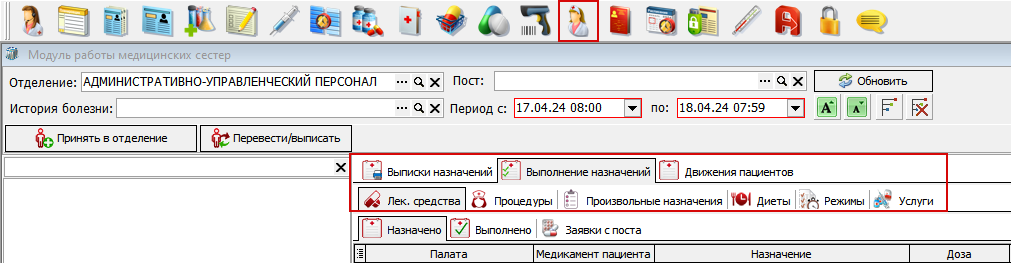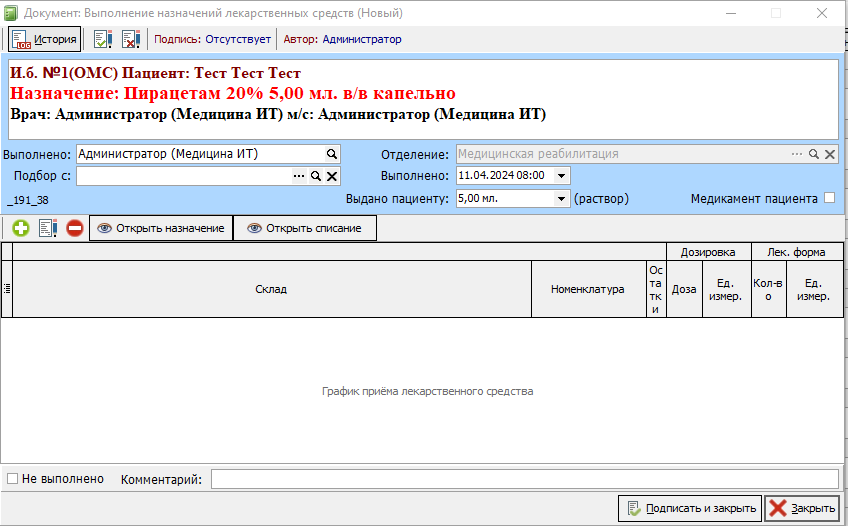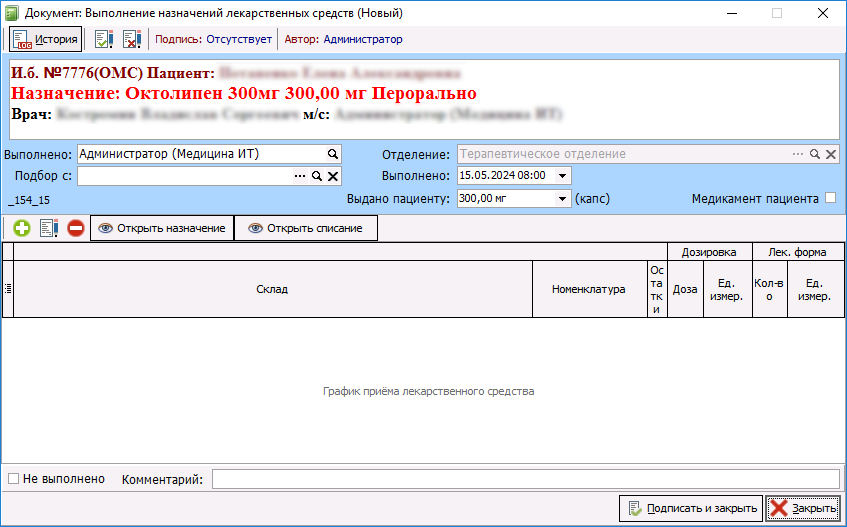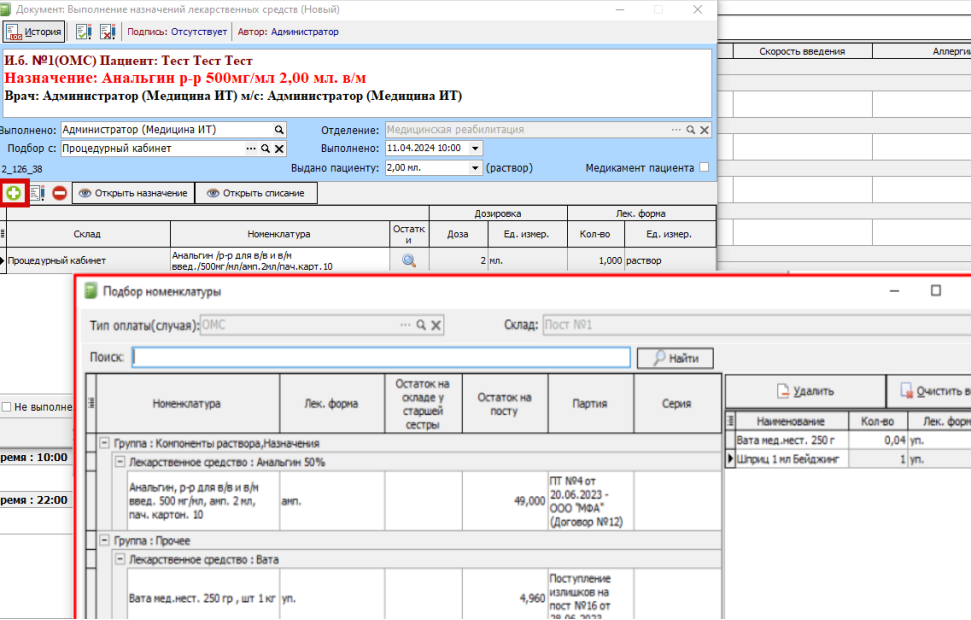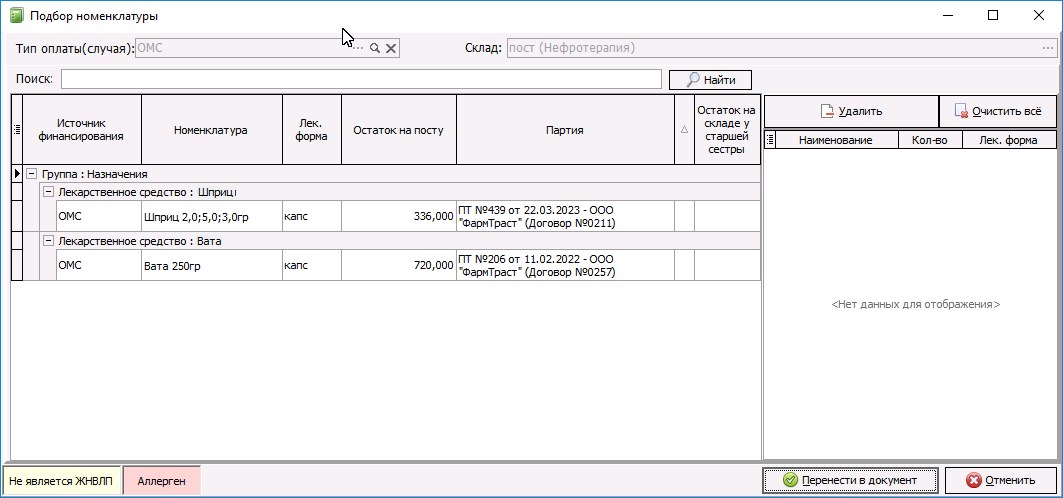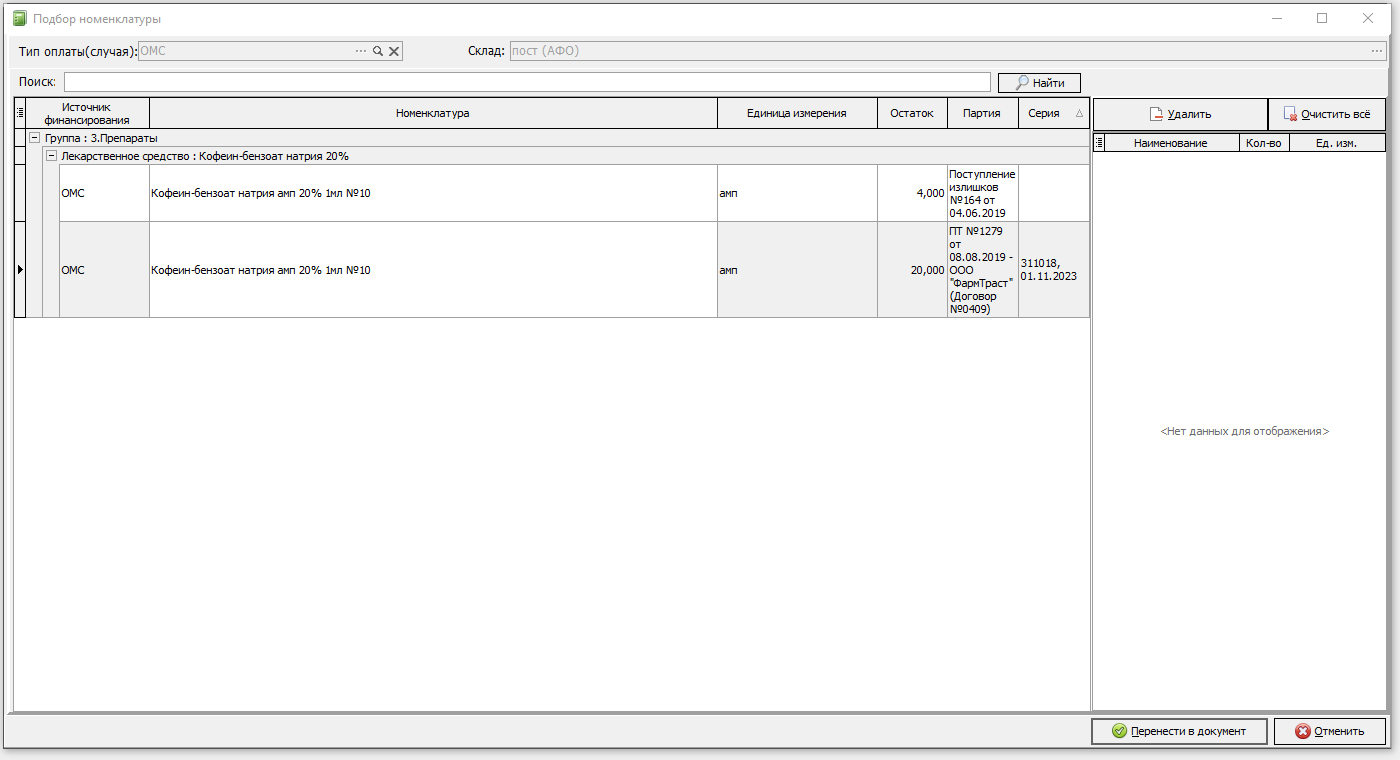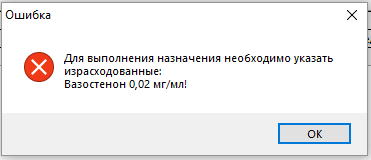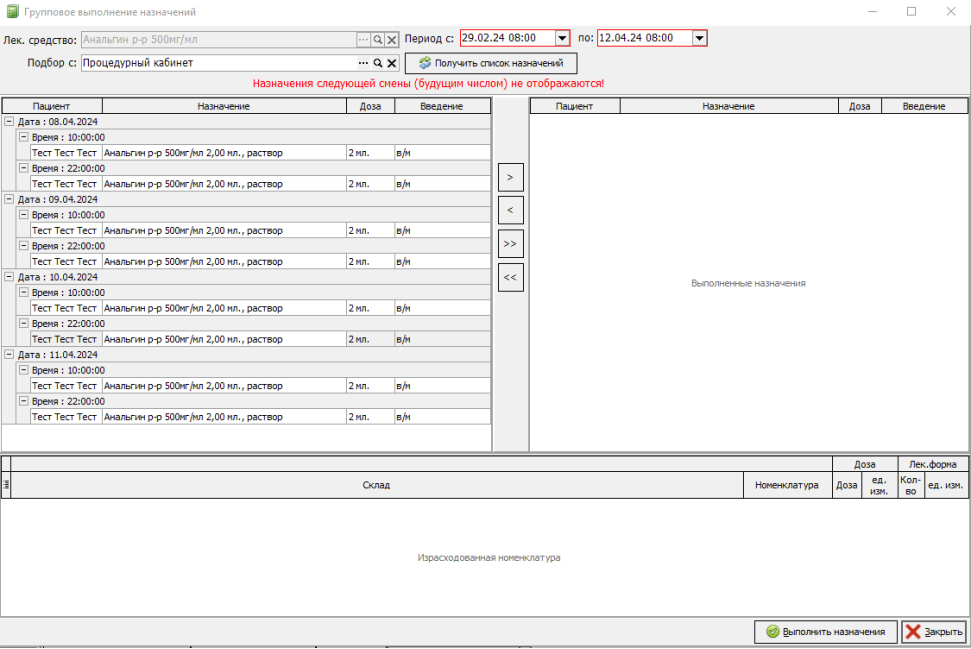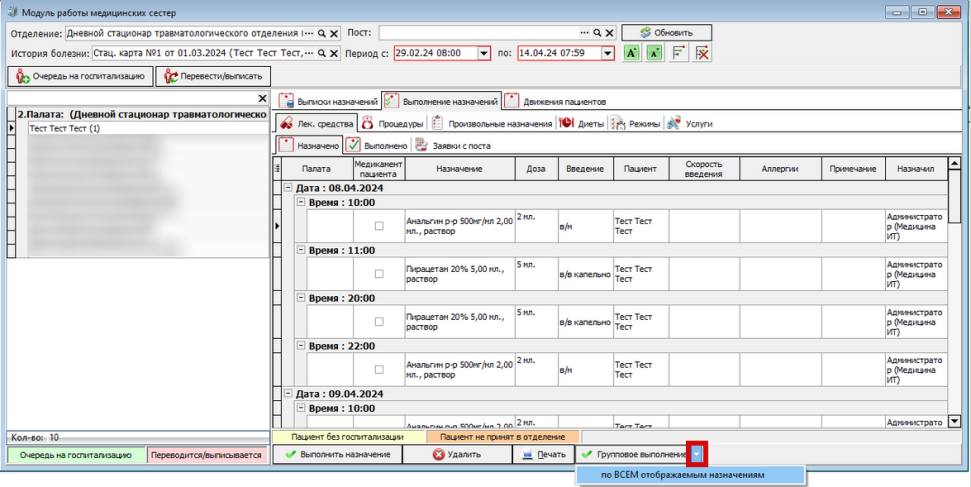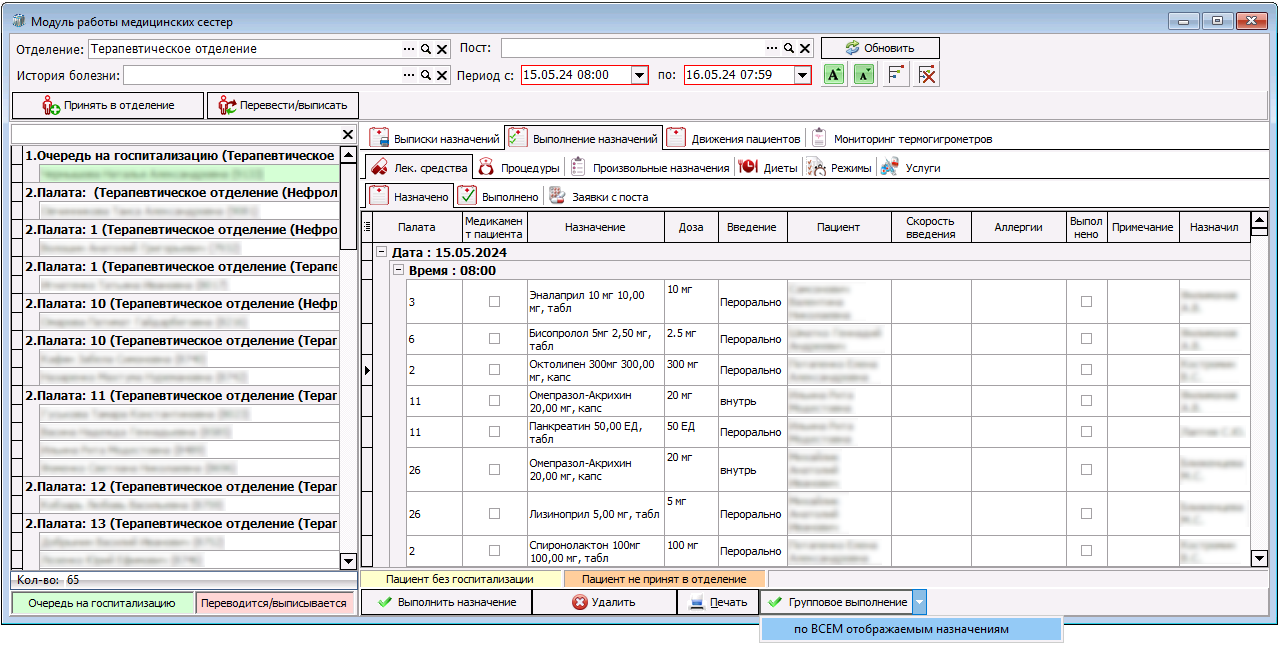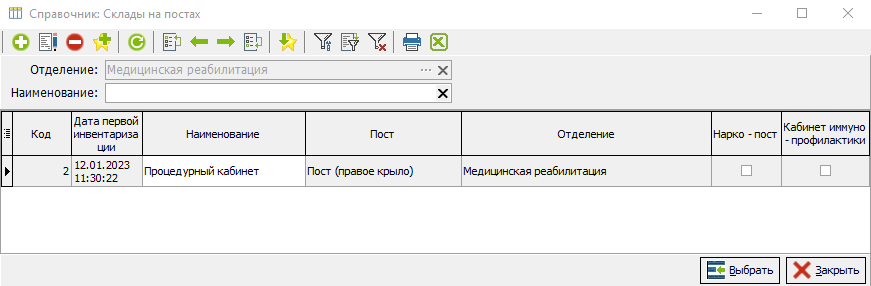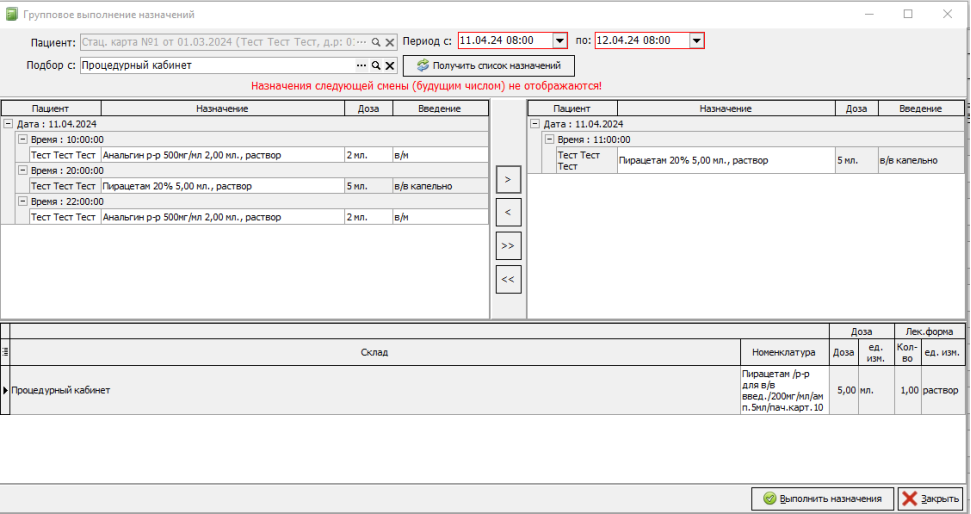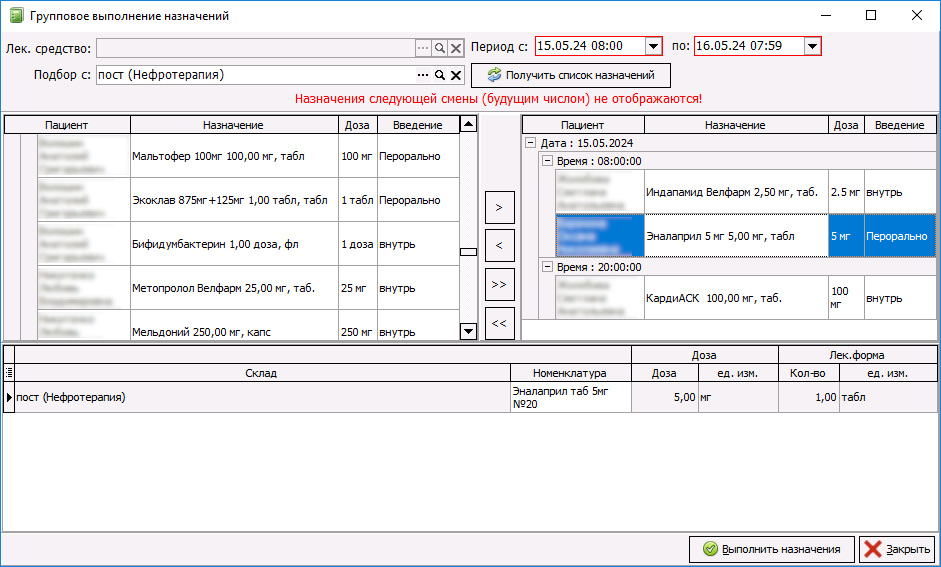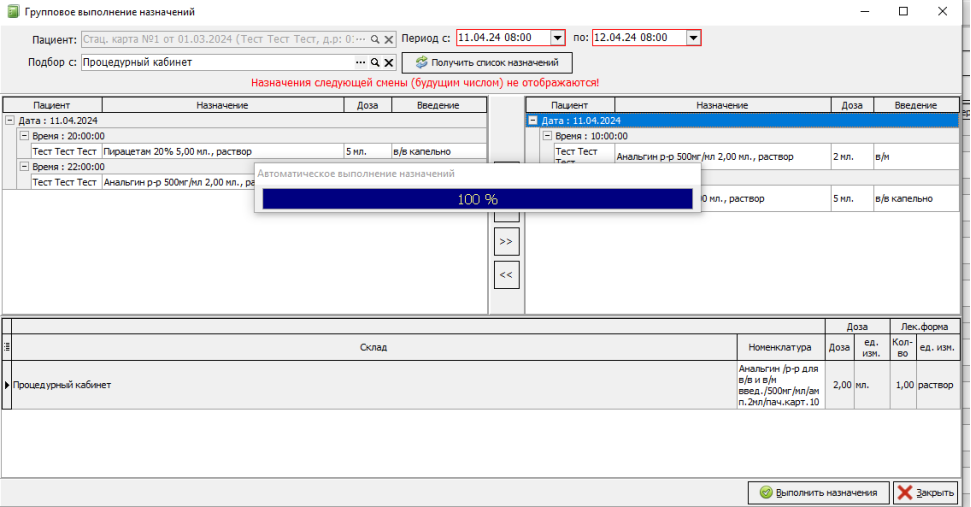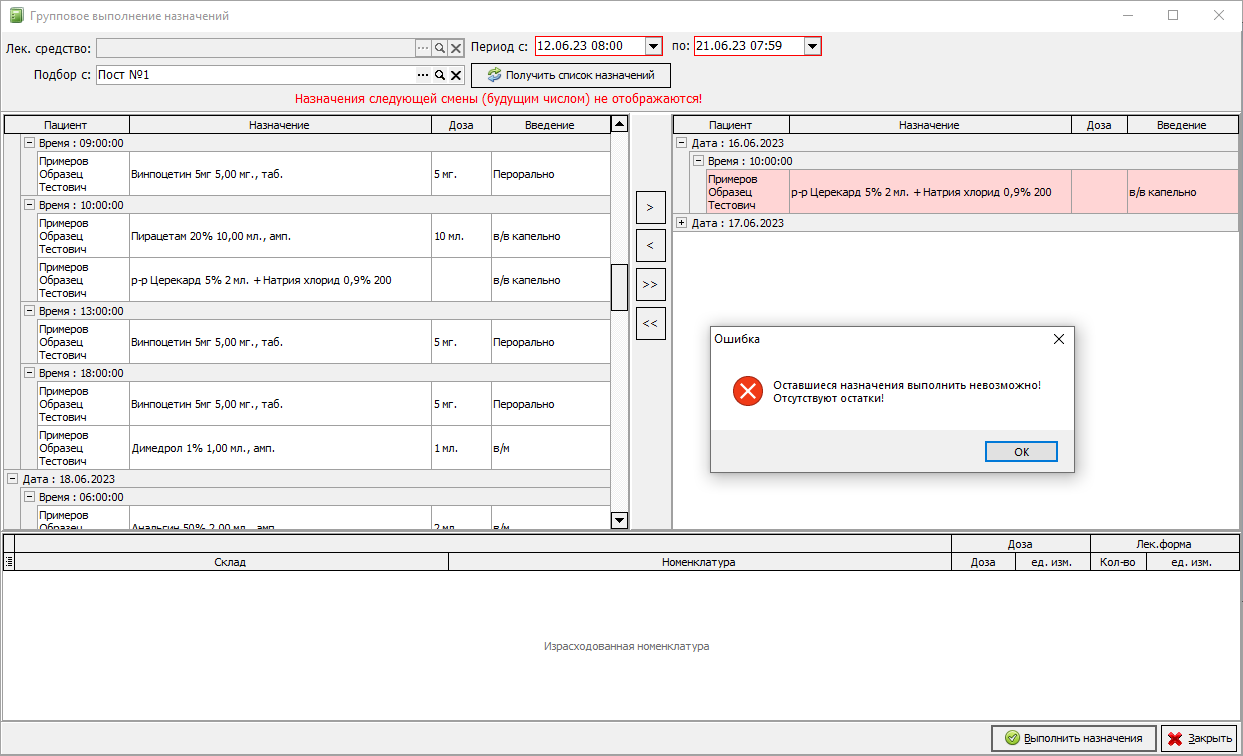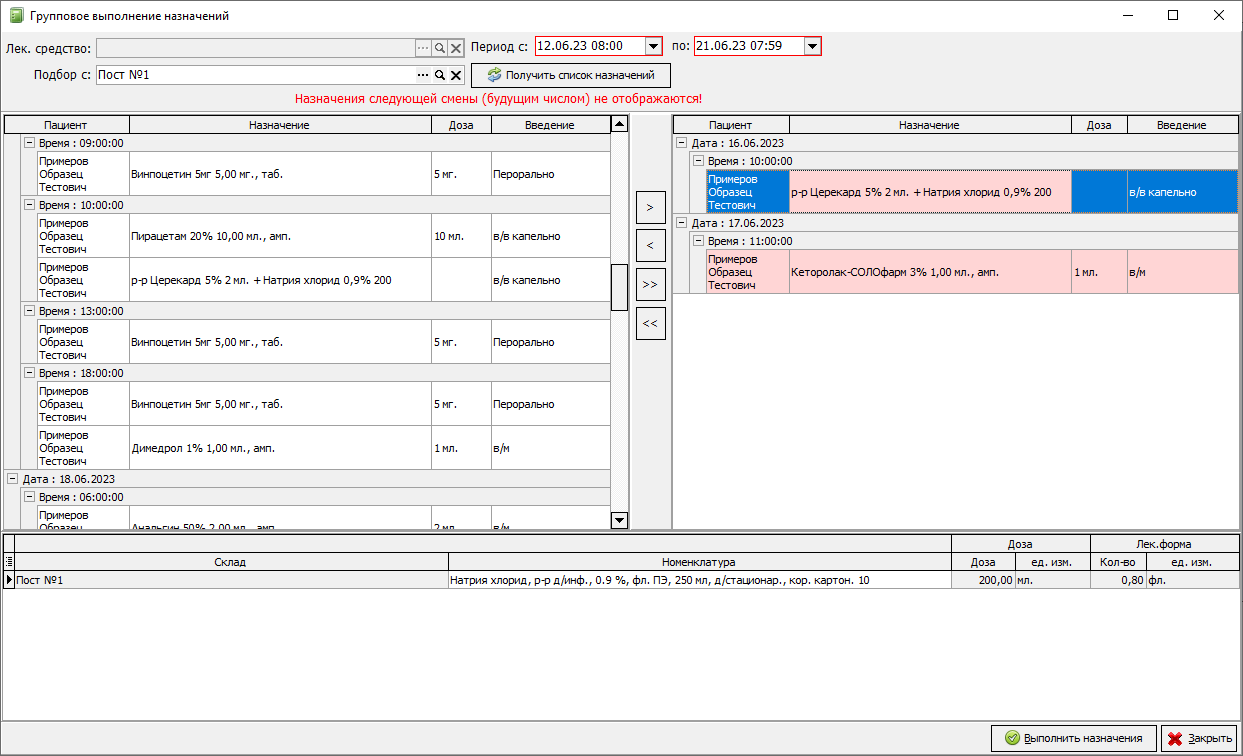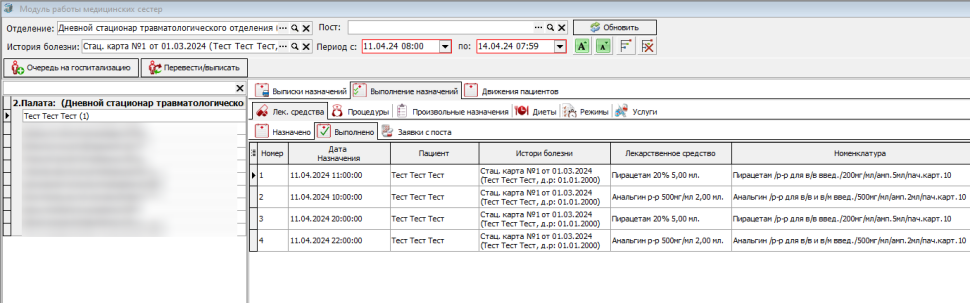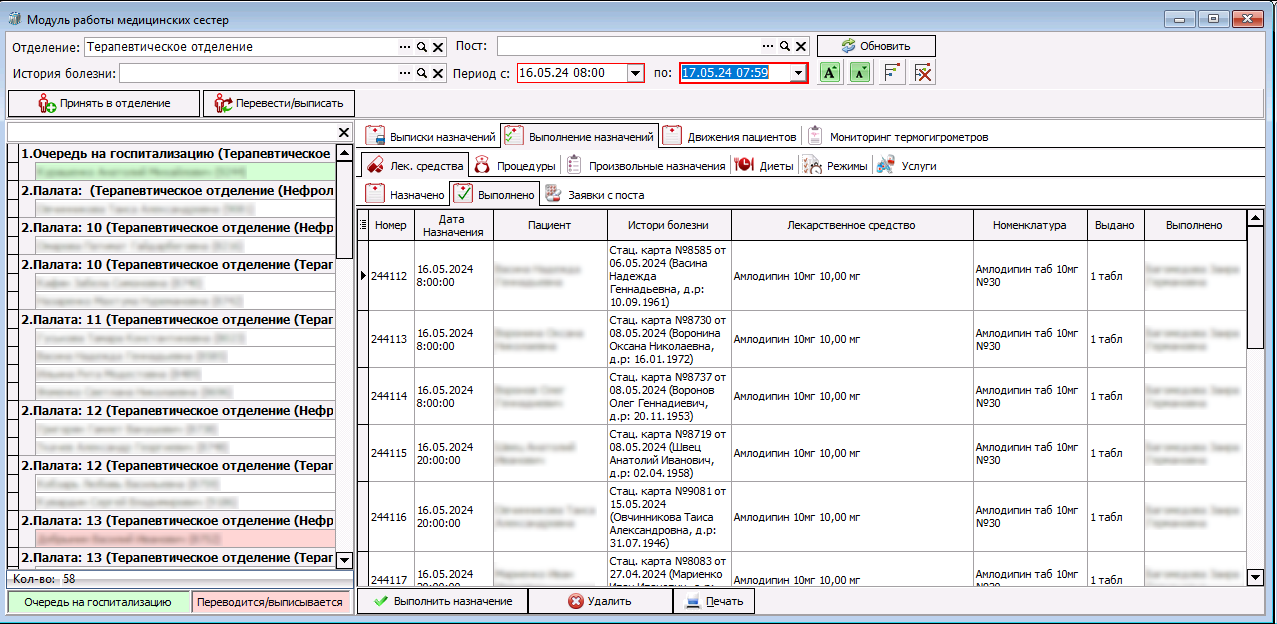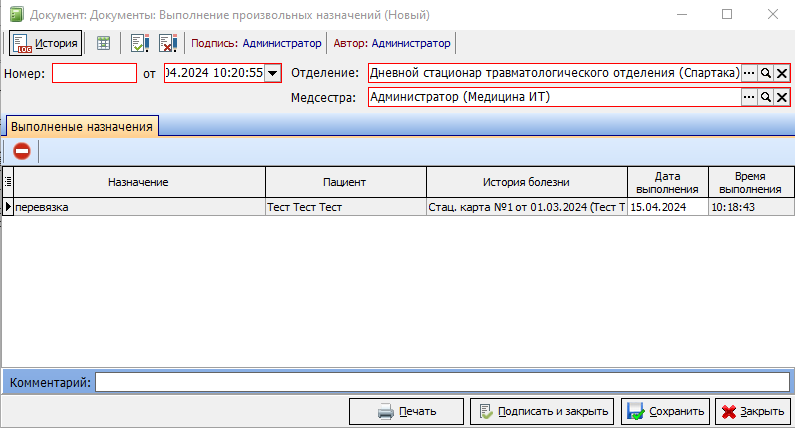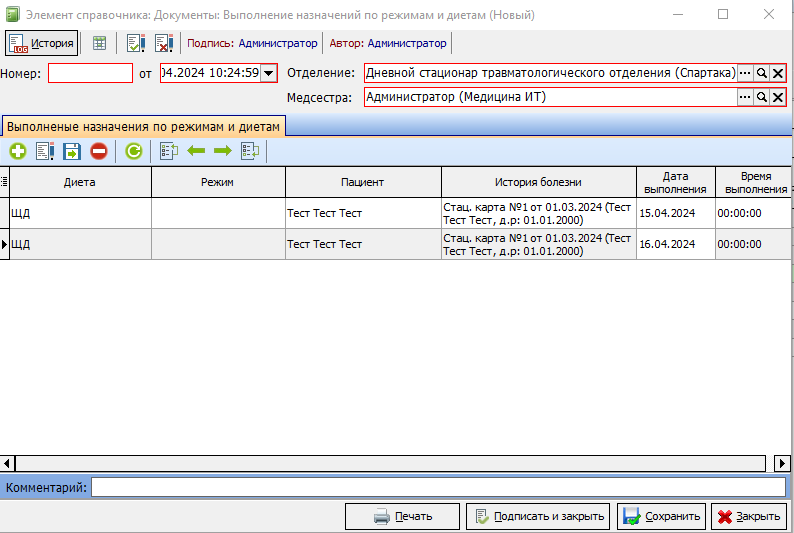Выписка назначений
В процессе работы врач создаёт разного рода назначения. ЧДля того чтобы поставить отметку об ить в программе, что данные назначения былих выполненыии, мнеобходицинская сестра дмолжна открыть в модулеь мед. сестры и перейти на вкладку «Выполнение назначений». На данной вкладке располагается разбивка по различным категориям назначений: лекарственные средства, процедуры, произвольные назначения, диеты и т д. (рисунок 1)
Рисунок 1- Модуль работы медицинской сестры
Лекарственные средства
Выполнить назначения лекарственных средств можно двумя способами:
-
-Индивидуальное выполнение. Каждое назначение выполняется отдельно. Для этого «Выполнение назначений» (рисужнок 1) необходимо выбрать и дважды нажать левой кнопкой мыши по назначению.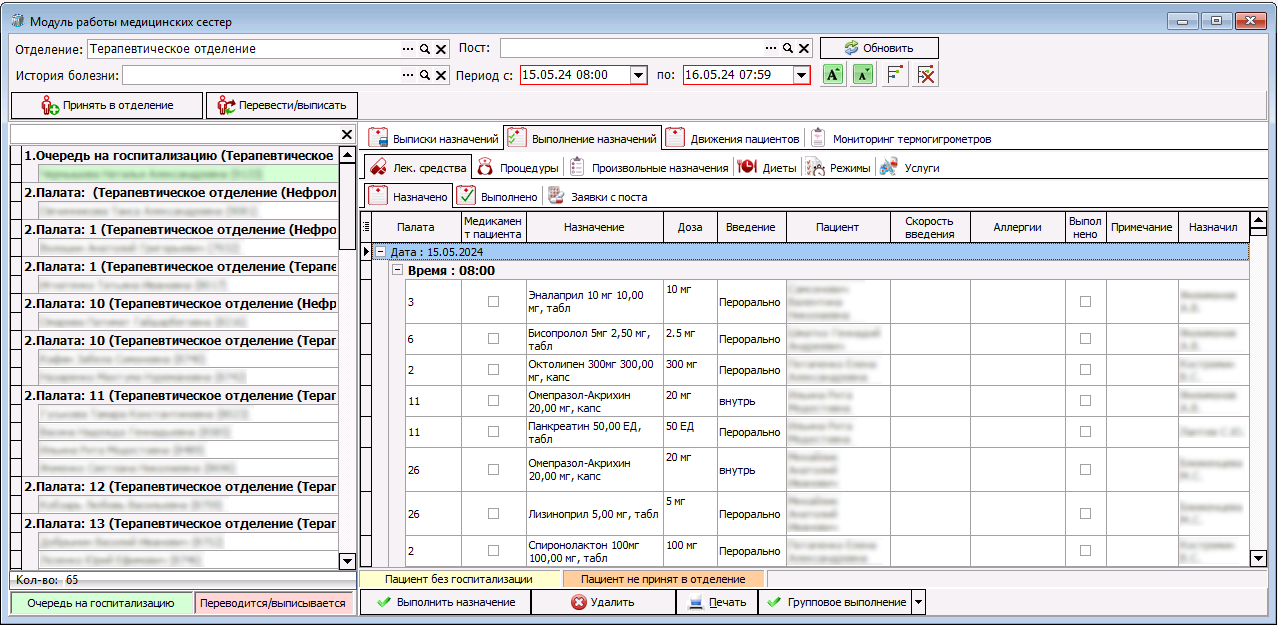 Рисунок 1 – Окно выполнения назначения лекарственных средств
Рисунок 1 – Окно выполнения назначения лекарственных средств
Откроется окно «Документ: Выполнение назначений лекарственных средств (Новый)» (рисунок 2).Рисунок 2 – Окно выполнения назначения лекарственных средств
-
Если вВ ЛПУ ненаиспользуетроен и не запущенся персонифицированный учёт. В этой ситуации в открывшет,мся окне нужно нажать на кнопку «Подписать и закрыть». Назначение будет считаться выполненым, а в листе назначения поставиться соответствующая отметка. -
ЕслиВ ЛПУ используется персонифицированный учеёт,. В этой ситруации в данночм окне вводятся дополнительные данные. В поле «Подбор с»будет обязательна для заполнения. Необходимовыбруказать посклад,т с которого для пациента брался препарат, а в самой произойграмме препарат будет списание.Если включены соответствующиенаспациента. Пройки,этом сам препаратабличная частьавтоматически отобразаполиться ниже, в табличной часяти и нужно будет нажать «Подписать и закрыть».Если табличная часть не заполнилась, но соответствующие настройки включены, значит на выбранном посту нет препарата, которым можно выполнить это назначение, или его количества недостаточно о чем выйдет соответствующее сообщение (рисунок 3).
Помимо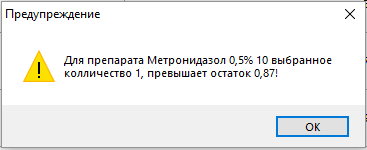 Рисунок 3 – Пример окна предупреждения о недостаточном количестве номенклатуры для выполнения
Рисунок 3 – Пример окна предупреждения о недостаточном количестве номенклатуры для выполненияосновного препарата, при необходимости и соответствующих настройках, в этом окне так же списывается и расходная номенклатура. Для этого Если автоматический подбор не включен, или помимо основной номенклатуры нужно ещё списать расходную номенклатуру, то необходимо воспользоваться кнопкой добавления и выбрать требуемую позицию из номенклатуры (рисунок
34). При этом в списке отобразится основной препарат и настроенная по способу введения расходная номенклатура.Рисунок
34 –ВыпПолнение назначениядбор сиопутспользотваниующем расходных материаловОкной номенклатуры состоит из различных фильтров. Фильтры «Тип оплаты» и «Склад», заполняются автоматически и не доступны для редактирования.Если список номенклатуры большой, то можно воспользоваться поиском. В таблице располагается колонка, отражающая доступный остаток для выполнения (рисунок4). Медицинской сестре необходимо двойным кликом выбрать номенклатуру для выполнения. Выбранная номенклатура отобразится в правом блоке.Рисунок4– Окно подбора номенклатурыЕсли количествоостатка наов посту недостаточно для выполнения, то появится окно с предупреждением (рисунок5):Рисунок5– Пример окна предупреждения о недостаточном количестве номенклатуры для выполненияПосле того как номенклатура заполнена в окне выполнения, нужно нажать «Подписать и закрыть».Если номенклатура подобрана не на все лекарственные средства, то появится окно с сообщением об ошибке (рисунок
65):Рисунок
65 – Пример окна с ошибкой подбора лекарственного средства
-
-
-Групповое выполнение. Данный функционал позволяет медицинской сестре сразу выполнить несколько назначений.Для этого следует выбрать препарат в модуле медицинской сестры, по которому будет проведено списание номенклатуры, а после воспользоваться кнопкой «Групповое выполнение».В результатемоткроется окжно(рисуноделать к7).Рисуноак7– Окно группового выполнения назначенийВ открывшимся окне отображаются все назначенияпо выбранному препаратуза период,коесли выбраторь назначенный препарат любылогоукпазциента и нажатьв шнапке модуля.Укнопку «Групповое выполнение», так и по всем препаратам назначенным пациентам, при нажеатииимеетсяна дополнительныйрежфункцимонал«данной кнопо ВСЕМ отображаемым ЛС»ки (рисунок8)6).Рисунок
86 – Режим группового выполнения назначений по всем лекарственным средствам
ВДзанный режвисимости от того какая из кнопок была нажата, в открывшемся окнепотобривазязываетсяклибо назначения на пациентов по выбранному препарату (рисунок 7), либо по всем препаратам.
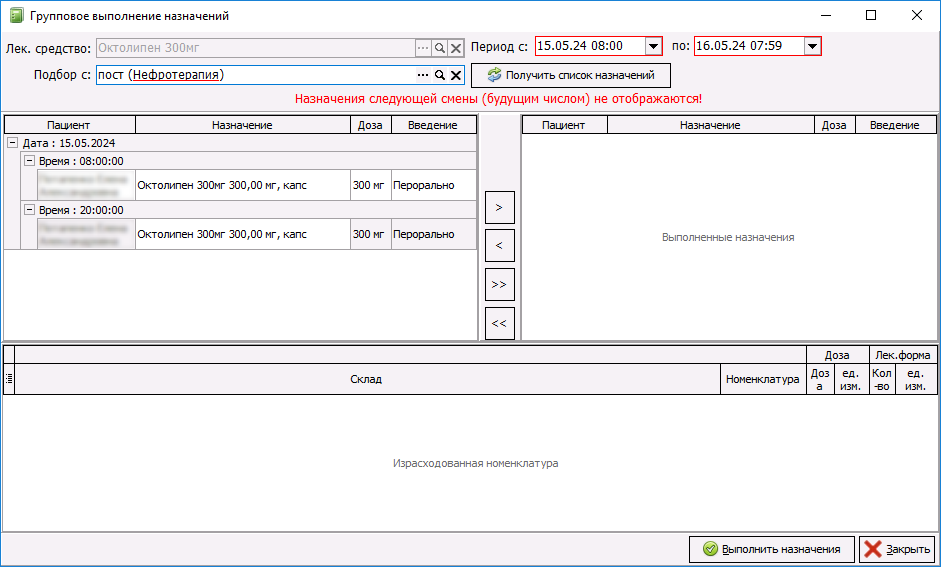 Рисунок 7 – Окн
Рисунок 7 – Окнео группового выполнения назначений
Исспользуя кнопки в виде стрелочек, необходимо перенести из левой области окна, в правую те назначения, для которых необходимо сделать отметку о выполнении. перекидывает одно выбранное назначение из левой части окна в правую.
перекидывает одно выбранное назначение из левой части окна в правую. возвращает выбранные назначения обратно из
возвращает выбранные назначения обратно изяправой областсяи окна в лекую. перекидывает все назначения из левой части окна в пр
перекидывает все назначения из левой части окна в препавую. возвращает
возвращаетов, которысебылиназначеныия обратно из правой области окна в лекую.При этом если на какие-либо из выбранных назначений будет ставиться отметка о выоплнении раньше времени его назначения, то программа потребует подтверждения (рисунок 8).
тверждения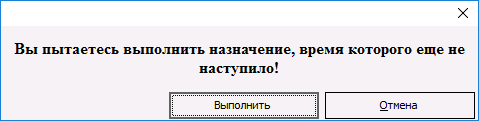 Рисунок 8 – окно под
Рисунок 8 – окно под.выполнения назначений время которых ещё не наступило
ЕсливЛПУ не используетсяперсонифицированный учет, то передиоткрынажатиемиокнагркнопкупповогов«Выполнениять назначенийя», программа обработает вые выбранные назначения и проставит соответствующие отметки.
Если в ЛПУ исспользуется персоницифированный учет, то перед появлением окна «Групповое выполнение назначений» откроется окно с выбором поста, длясписания. В данном окне необходимо выбирать откуда будет списываться препаратов (рисунок.9).Если пост не был выбран, то для корректной работы его нужно выбрать в поле «Подбор с».
ТДакльнейшаяже вработкрывшема сяокнеом, аналогична работе без персучета. При выборе назначений, в нижней области окна, дополнительно будует отображаться номенклате позицииуры,длякоторыхенспишужнотся проставить отметку овыполнениисданныхпомощью кнопок со стрзначелочкамний (рисунок10)9).Рисунок
по109 –Окно гГрупповогое выполненияе назначенийовсем лекарстбираютсявенужным средствамнс использовазначения ием перекидывс. учётают
Пося излевой части окна в правую ПО ОДНОМУ.возвращает выбранные назначения обратно в список.перекинет в правую часть ВСЕ назначения, находящиеся в левой части.вернет все отобранные назначения обратно в список назначений.Принажатии на кнопку «Выполнить назначения»,без запущеннрого персонифицированного учетма,м выбраполнныит тольк те назначения,бдля которых удуталосьотмечены как выполненные. Если же включен персучет, то программа приступит кдобработкеьвыбранныхс позицийста(трисебуемую нок 11).
я,Рисунок 11– Обработка выполнменияклатуру. Все назначенийПодляокоторых не получаниются подобработки еслиь номенклатуру с остатков, стах не былонужт окрашеногоы в количрасный цвеств, а препаратов, то программа выдаст соответствующее сообщение о невозможности их выдеолит связапнные назначения.красным цветом (рисунок 12).Рисунок 12– Окно с ошибкой по остаткам в конце обработки
При этом данная ситуация может возникнуть и при частичной нехватки препаратов на остатках. Например, если была назначена капельница, но на остатках не хватало какого-либо из её компонентов. После процесса обработки можно нажать на такие ошибочные записи и в табличной части внизу увидеть информацию о списываемых компонентах.В нашем примере имеется «Натрия хлорид», но основного вещества «Церекард» на остатках нет (рисунок 13).
Рисунок 13 – Пример отображения информации о списании препарата
На вкладке «Выполнено» находятся выполненные назначения лекарственных средств (рисунок 140).
Рисунок 140 – Выполненные назначения лекарственных средств
Если какое-либо из назначений было выполненно по ошибки, или по какой-либо другой причине, необходимо снять с него отметку о выполнении, то необходимо выбрать требуемую запись и воспользоваться кнопкой «Удалить» внизу окна. Как правило, во избежании потенциальных конфликтных ситуаций между врачами и медицинскими сестрами, доступ к данной кнопку имеют только старшие медицинские сестры.
Процедуры
Выполнение назначений касающихся процедур можно отметить на вкладке «Процедуры» (рисунок 15). Для этого следует отметить галочками назначения, которые нужно выполнить и нажать на кнопку «Выполнить назначение». Откроется окно со списком процедур, затем следует нажать на кнопку «Подписать и закрыть» (рисунок 16).
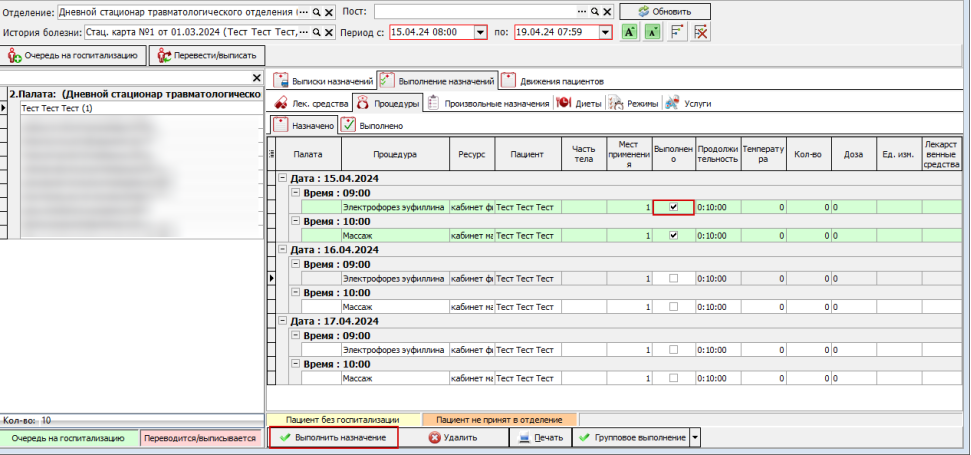 Рисунок 15 – Вкладка выполнения «Процедур»
Рисунок 15 – Вкладка выполнения «Процедур»
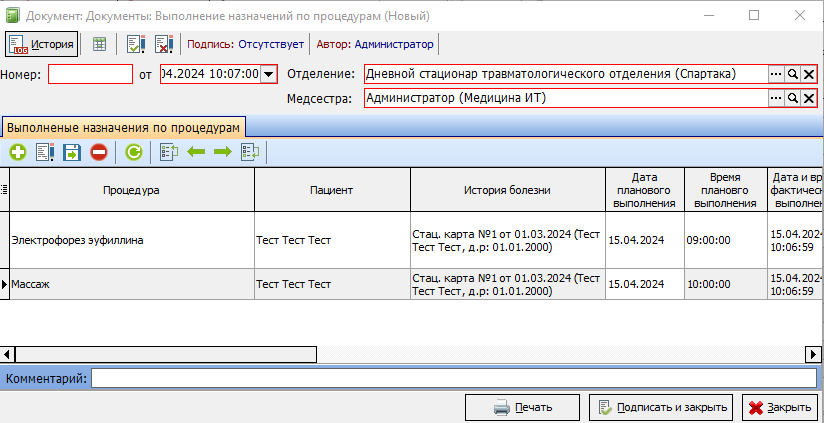 Рисунок 16 – Окно выполнения назначений процедур
Рисунок 16 – Окно выполнения назначений процедур
Произвольные назначения
Данный вид назначений применяется крайне редко и нужен для описания назначений, которые нет возможности назначить стандартным функционалом. Назначение из категории произвольных можно найти на вкладке «Произвольные назначения» (рисунок 17). Для того чтобы выполнить эти назначения, необходимо проставить галочки в колонке «Выполнено», и нажать «Выполнить назначение».
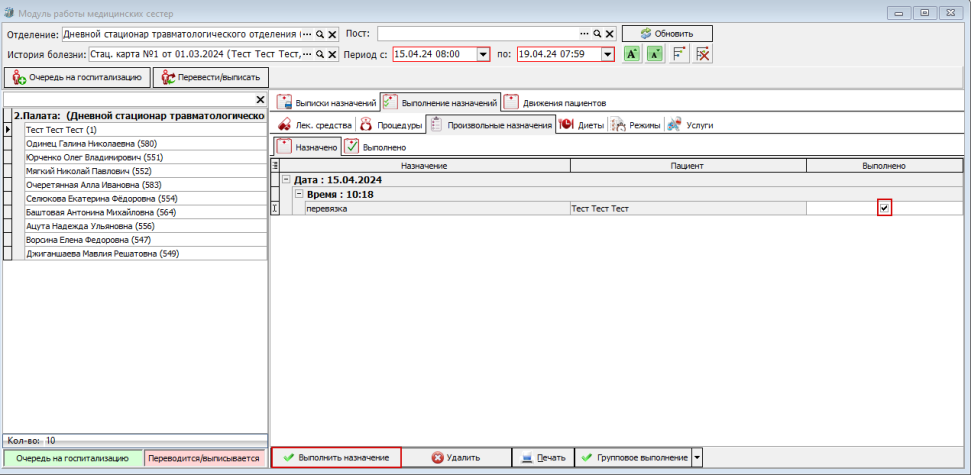 Рисунок 17 – Вкладка выполнения «Произвольные назначения»
Рисунок 17 – Вкладка выполнения «Произвольные назначения»
В открывшемся окне нажать «Подписать и закрыть» (рисунок 18).
Рисунок 18 – Окно выполнения произвольных назначений
Диеты и Услуги
Данные виды назначений отмечаются аналогично выполнению прочих назначений. Перейдя в соответствующий раздел выбираются нужные записи, напротив них проставляется галочка «Выполнено» и внизу вкладки нажимается кнопка «Выполнить назначение» (рисунок 19).
 Рисунок 19 – Пример выполнения «Диеты» в модуле мед. сестры
Рисунок 19 – Пример выполнения «Диеты» в модуле мед. сестры
В появившемся окне (рисунок 20), достаточно нажать на кнопку «Подписать и закрыть».
Рисунок 20 – Подпись документа с диетой